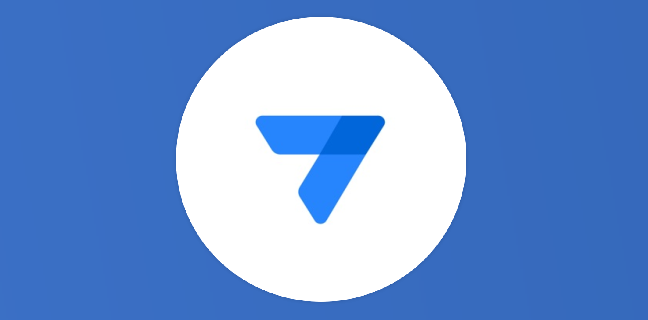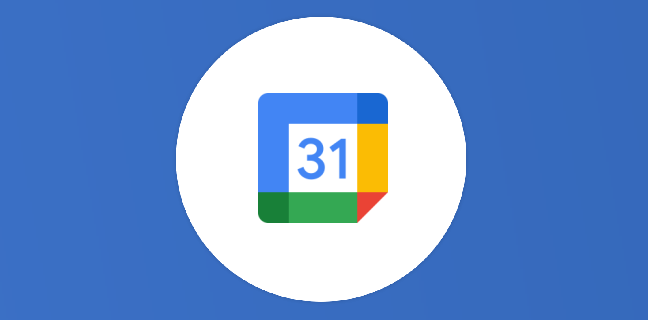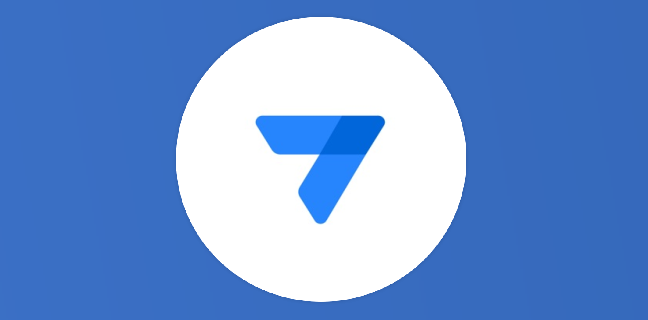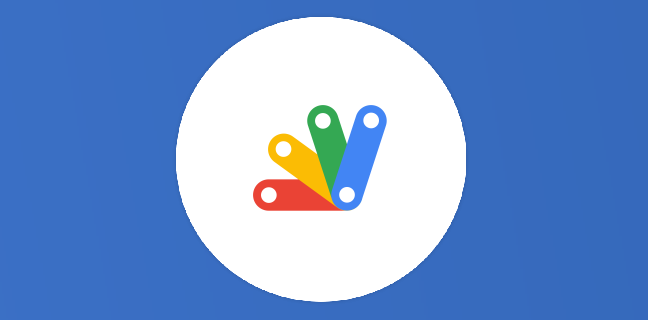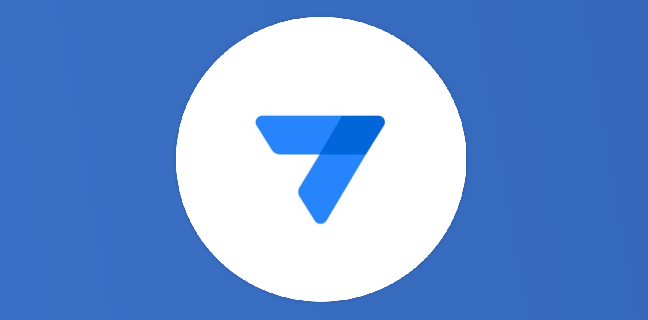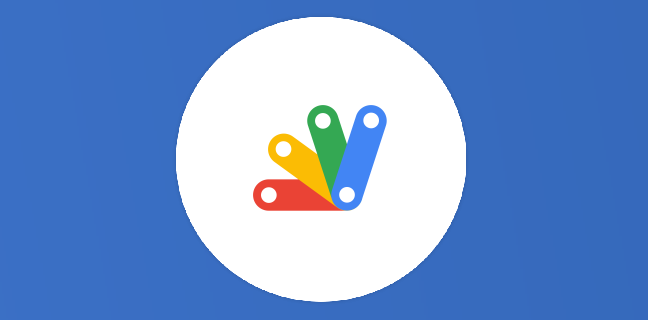AppSheet : intégrer un Google Agenda
AppSheet vous permet d’intégrer un Google Agenda directement au sein de votre application. Cette intégration est très simple à mettre en place et peut apporter une plus-value conséquente aux fonctionnalités déjà présentes dans votre application. […]
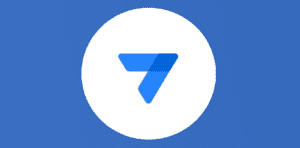
Ce que vous allez découvrir
- Connecter un Google Agenda à AppSheet
- Cas pratique : Réservation de salles
- Conclusion
AppSheet : intégrer un Google Agenda

AppSheet vous permet d’intégrer un Google Agenda directement au sein de votre application. Cette intégration est très simple à mettre en place et peut apporter une plus-value conséquente aux fonctionnalités déjà présentes dans votre application. Que diriez-vous de découvrir cela en créant une application de réservation de salles de réunion ? C’est parti !
Connecter un Google Agenda à AppSheet
Avant de connecter un Google Agenda à votre application AppSheet, deux points doivent être vérifiés :
L’agenda que vous souhaitez utiliser est déjà créé ;
Le compte Google que vous utilisez dans AppSheet a bien accès à cet agenda.
En effet, il est tout à fait possible d’utiliser un agenda dont vous n’êtes pas propriétaire mais qui vous a été partagé en amont.
Un Google Agenda est clairement une source de données à part entière, au même titre qu’un Google Sheets ou encore une AppSheet Database. Cela implique que cette source de données va donc pouvoir être ajoutée à notre application comme n’importe quelle autre source de données.
Ainsi, si vous créez une nouvelle application en partant de zéro, regardez les étapes suivantes :
1 – Créez une application à partir de données existantes.
2 – Donnez-lui un nom évocateur et cliquez sur “Choose your data”.
3 – Sélectionnez Google Calendar comme source de données.
Google Calendar ne vous est pas proposé ?
Pas de
Veuillez créer un compte pour lire la suite de cette ressource
L’accès à cette ressource se fait gratuitement en créant un compte Numerifan. Les abonnements payants donnent également accès aux cours gratuits.

Cet article est réservé aux abonnés. Pourquoi ?
Fournir tout ce contenu nous demande beaucoup de temps, des ressources et une veille permanente. Accédez à ce contenu en rejoignant notre super communauté, pour tous nous remercier 💪
Besoin d'un peu plus d'aide sur Agenda ?
Des formateurs sont disponibles toute l'année pour vous accompagner et optimiser votre utilisation de Agenda, que ce soit pour votre entreprise ou pour vos besoins personnels !
Découvrir nos formations Agenda
- Articles connexes
- Plus de l'auteur

 Sheets
Sheets  Agenda
Agenda  Forms
Forms  Apps Script
Apps Script  Gmail
Gmail  Chat
Chat  Meet
Meet  Contacts
Contacts  Chrome
Chrome  Sites
Sites  Looker Studio
Looker Studio  Slides
Slides  Docs
Docs  Drive
Drive  AppSheet
AppSheet  Admin Workspace
Admin Workspace 
 Android
Android  Chromebook
Chromebook  Equipements Google
Equipements Google  Google Cloud Platform
Google Cloud Platform  Google Photos
Google Photos  Maps
Maps  Youtube
Youtube